Како омогућити или онемогућити Ви-Фи у оперативном систему Виндовс 11
Виндовс 11 вам омогућава да омогућите или онемогућите Ви-Фи користећи различите методе и опције. У овом чланку ћемо прегледати већину њих.
Реклама
Ви-фи технологија која вам омогућава да организујете је бежична локална мрежа (ВЛАН). Дефинисан је стандардом који специфицира радио фреквенције и безбедносне протоколе. Ви-Фи повезује ваше уређаје у једну мрежу и омогућава им да приступе Интернету.
Можда бисте желели да онемогућите Ви-Фи да бисте искључили рачунар са свих бежичних мрежа. Такође ће вам помоћи да уштедите енергију батерије на лаптоповима и столовима. То је зато што ће Виндовс искључити напајање Ви-Фи адаптера. Ево како само да укључите или искључите своју Ви-Фи везу у оперативном систему Виндовс 11.
Омогућите или онемогућите Ви-Фи у оперативном систему Виндовс 11
Можете да користите Брза подешавања, апликацију Подешавања, АирПлане режим и физички прекидач (били су доступни) да бисте укључили или искључили Ви-Фи. Такође, можете да га онемогућите или омогућите тако што ћете управљати бежичним мрежним адаптером са класичне контролне табле или менаџера уређаја, што може бити од помоћи у бројним ситуацијама.
Најбржи начин да омогућите или онемогућите Ви-Фи у оперативном систему Виндовс 11 је коришћење менија Брза подешавања.
Коришћење брзих подешавања
- Отвори Брза подешавања помоћу Победити + А пречицом или кликом на иконе Мрежа, Батерија или Јачина звука (све три су једно дугме).
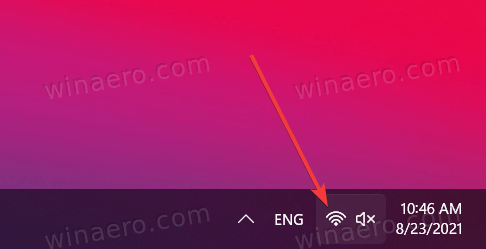
- У Брза подешавања кликните на дугме са Ви-фи икона. Кликом на икону ће се укључити Ви-Фи у оперативном систему Виндовс 11.
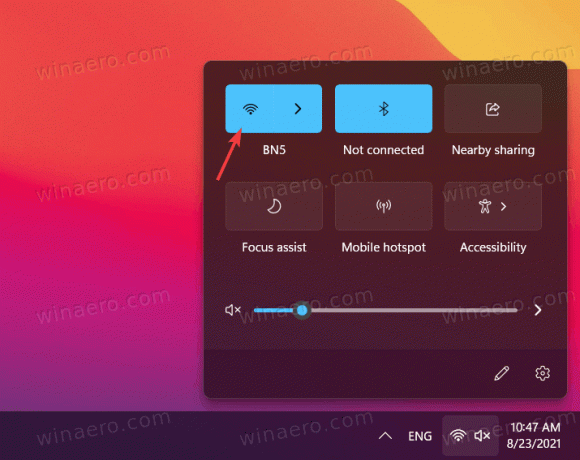
- Да бисте се повезали на једну од доступних Ви-Фи мрежа, кликните на дугме са стрелицом поред иконе Ви-Фи.
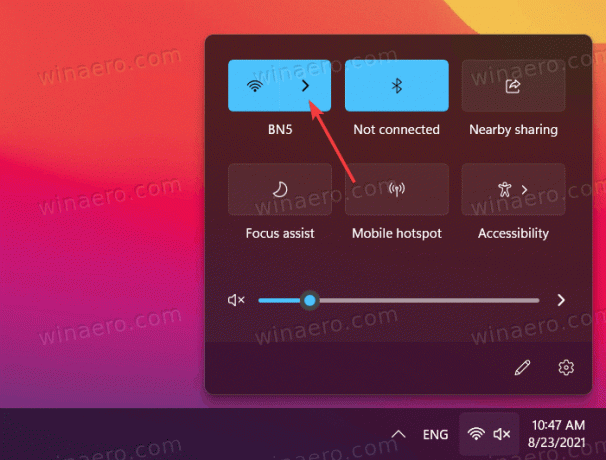
- На следећем екрану изаберите мрежу која вам је потребна. Такође можете пронаћи прекидач за укључивање/искључивање Ви-Фи-ја изнад листе доступних мрежа. Омогућава или онемогућава Ви-Фи и у оперативном систему Виндовс 11.
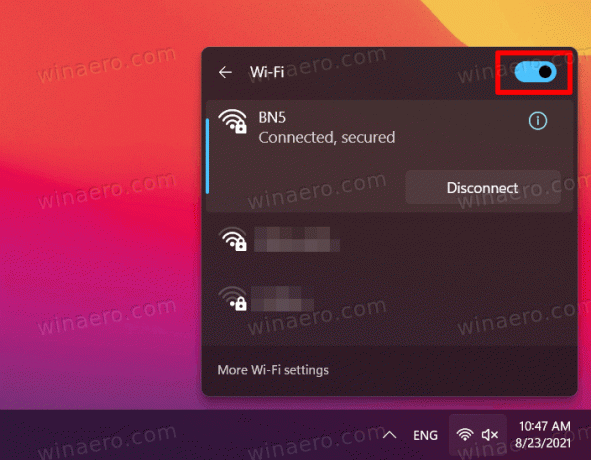
- Да бисте онемогућили Ви-Фи у оперативном систему Виндовс 11, поново отворите Брза подешавања и кликните на Ви-фи икона.
Ти си готов.
Када онемогућите Ви-Фи у оперативном систему Виндовс 11 помоћу брзих подешавања, можете да подесите Виндовс да поново укључи Ви-Фи након одређеног времена. То је згодна функција када неко треба да искључи своју бежичну везу на кратак временски период.
Ви-Фи недостаје у брзим подешавањима
Ако не можете да пронађете дугме Ви-Фи у брзим подешавањима, уверите се да сте инсталирали исправан Ви-Фи драјвере и омогућио адаптер (одељци у наставку описују како да омогућите или онемогућите мрежне адаптере у Виндовс 11).
Ако је Ви-Фи прекидач присутан у подешавањима оперативног система Виндовс, али га не можете пронаћи у менију Брза подешавања, морате га додати ручно.
Додајте дугме Ви-Фи у брза подешавања, урадите следеће.
- Притисните Победити + А, а затим кликните на Уредити дугме са иконом оловке.

- Кликните Додати дугме са ознаком плус.
- Сада, изаберите Ви-фи са листе доступних опција за пребацивање.
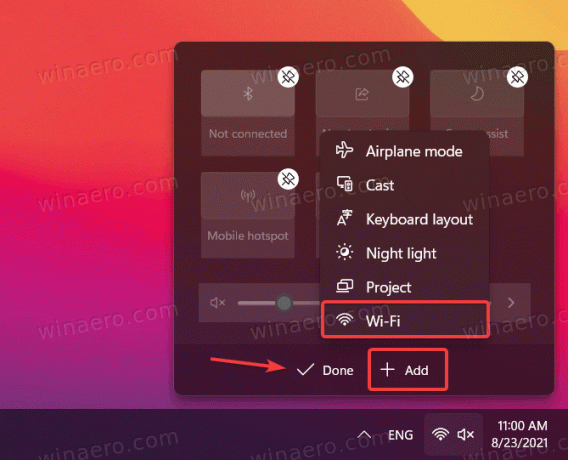
- Кликните Готово да сачувате промене.
Алтернативно, можете да користите апликацију Подешавања да бисте укључили или искључили Ви-Фи.
Омогућите или онемогућите Ви-Фи у подешавањима
- Притисните Победити + И да отворим Подешавања.
- Отвори Мрежа и Интернет одељак.
- Финд Ви-фи и укључите или искључите га.
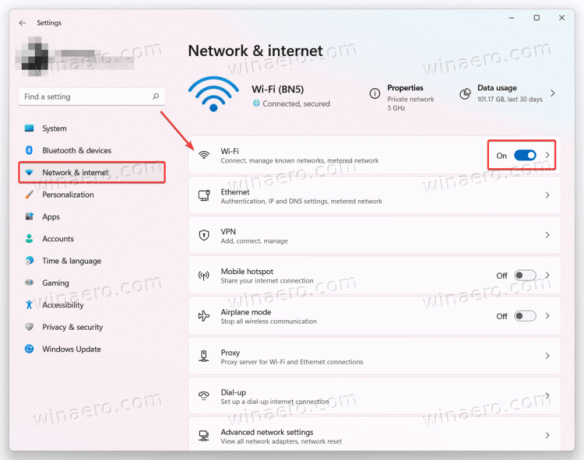
- Ако сте онемогућили Ви-Фи, потребно је да кликнете на Ви-Фи оквир да бисте га отворили и да изаберете када да поново укључите Ви-Фи.

Готово! Сада можете затворити Виндовс поставке ако немате других задатака за то.
Ако се ваш уређај испоручује са физичким хардверским дугметом за онемогућавање или омогућавање Ви-Фи везе, можете и њега да користите.
Коришћење физичког Ви-Фи дугмета
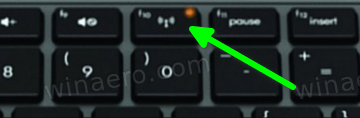
Неки Виндовс лаптопови и столови имају наменски тастер на тастатури (приказано изнад). Често такав кључ захтева да га комбинујете са Фн тастер, пошто је његова функција заједничка са неким другим тастером као што је Ф3, Одштампај итд.
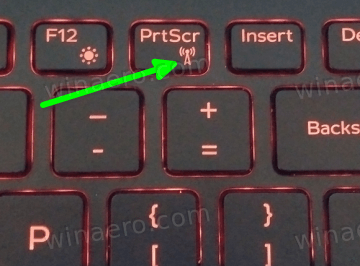
Коначно, одређени уређаји могу имати физички прекидач за омогућавање или онемогућавање Ви-Фи везе. Погледајте фотографију испод.

Други начин да онемогућите Ви-Фи у оперативном систему Виндовс 11 је да искључите мрежни адаптер. То није оно што ћете радити сваки пут, али може бити од помоћи. То можете да урадите са три локације: Виндовс подешавања, класична контролна табла и Управљач уређајима.
Искључите Ви-Фи у оперативном систему Виндовс 11 тако што ћете онемогућити мрежни адаптер
- Да бисте започели, отворите подешавања оперативног система Виндовс у оперативном систему Виндовс 11 притиском на Вин + И или користећи било који други метод.
- Отвори Мрежа и Интернет одељак, а затим кликните Напредна подешавања мреже.
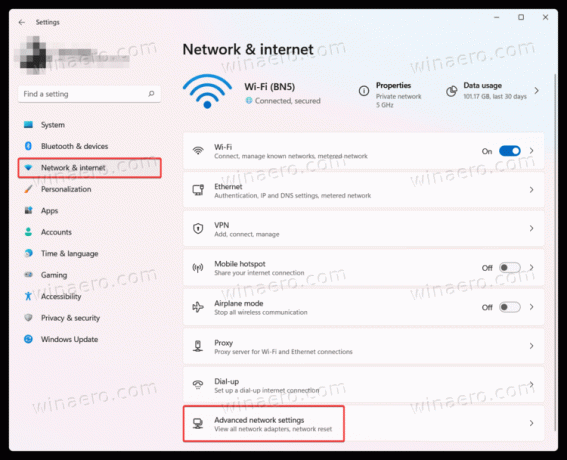
- У Мрежни адаптери одељак, пронађите Ви-Фи и кликните Онемогући. Виндовс 11 ће одмах искључити Ви-Фи и све активне везе. Важно: Онемогућавање бежичних адаптера у оперативном систему Виндовс 11 уклања дугме Ви-Фи из менија Брза подешавања и Виндовс подешавања.
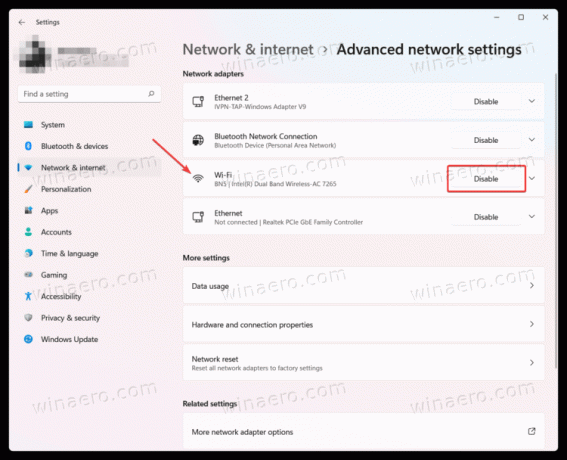
- Да бисте вратили Ви-Фи у Виндовс 11, изаберите адаптер који сте управо онемогућили и кликните на њега Омогући.
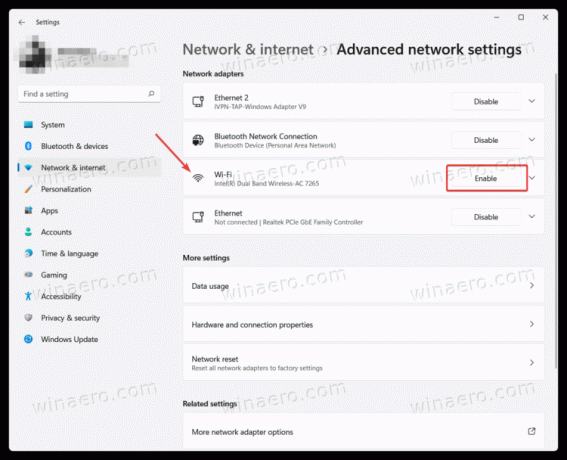
Напомена: Постоји грешка у којој дугме „Онемогући“ не мења своје стање. Можда ћете морати поново да кликнете на њега или да поново изаберете адаптер. Тада ће вам Виндовс 11 омогућити да омогућите адаптер.
Стари добри класик Контролна табла и даље вам омогућава да управљате Ви-Фи мрежом. Ево како да га користите за то.
Укључите или искључите Ви-Фи у оперативном систему Виндовс 11 помоћу контролне табле
- Притисните Победити + Р, а затим унесите
нцпа.цплкоманда. - Алтернативно, отвори Виндовс подешавања > Мрежа и Интернет > Напредна подешавања мреже.
- Кликните Више опција мрежног адаптера линк.
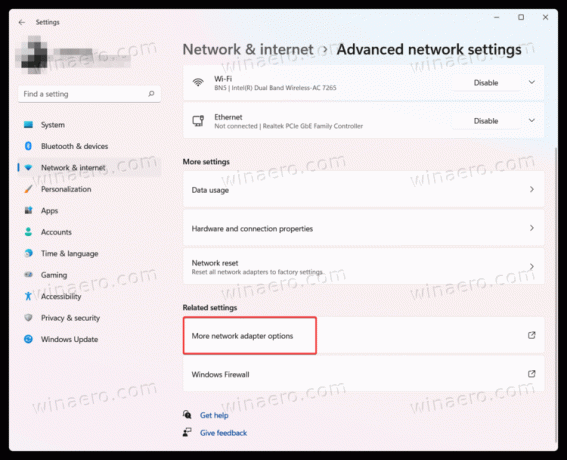
- У новом прозору пронађите свој бежични адаптер и кликните десним тастером миша на њега.
- Изаберите Онемогући.

- Да бисте га омогућили, поново кликните десним тастером миша на онемогућени адаптер и изаберите Омогући.
На крају, ево како да урадите исто са апликацијом Девице Манагер. Заправо, коришћење Девице Манагер-а за искључивање Ви-Фи-ја у оперативном систему Виндовс 11 је слично претходном одељку са контролном таблом.
Онемогућите Ви-Фи у оперативном систему Виндовс 11 помоћу управитеља уређаја
- Кликните десним тастером миша на дугме Старт менија и изаберите Менаџер уређаја.
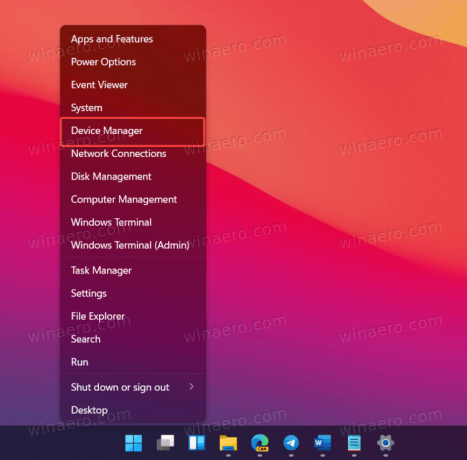
- У Управљачу уређаја проширите Мрежни адаптери одељак и пронађите своју Ви-Фи картицу.
- Кликните десним тастером миша на адаптер и изаберите Онемогућите уређај. Поново, онемогућавање адаптера спречава вас да укључите или искључите Ви-Фи у оперативном систему Виндовс 11 помоћу апликације Сеттингс или Куицк Сеттингс.
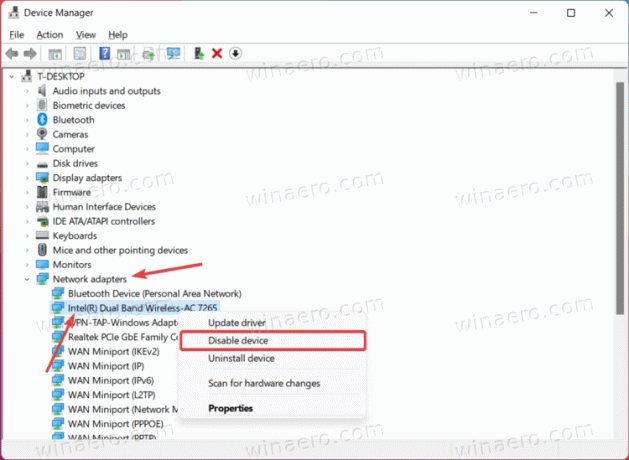
- Да бисте омогућили Ви-Фи користећи Управљач уређајима, кликните десним тастером миша на онемогућени бежични мрежни адаптер и изаберите Омогући.
Искључите Ви-Фи у оперативном систему Виндовс 11 користећи режим рада у авиону
Други начин да онемогућите Ви-Фи у оперативном систему Виндовс 11 је да пребаците свој уређај у режим рада у авиону. Отворите мени Брза подешавања користећи Победити + А пречицу и кликните на Аирплане Моде дугме. Онемогућавање режима у авиону поново укључује Ви-Фи.
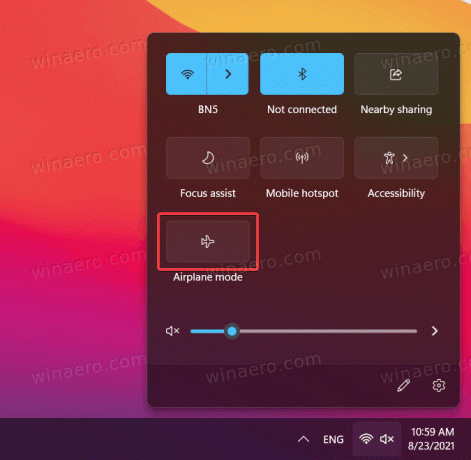
Можете сазнати више о Режим рада у авиону у оперативном систему Виндовс 11 у нашем посвећеном чланку.
То су све методе за омогућавање или онемогућавање Ви-Фи-ја у оперативном систему Виндовс 11.


